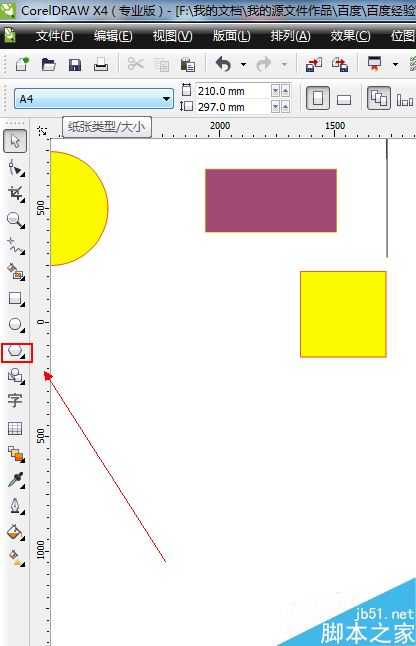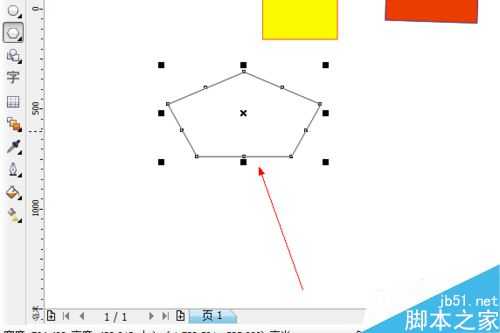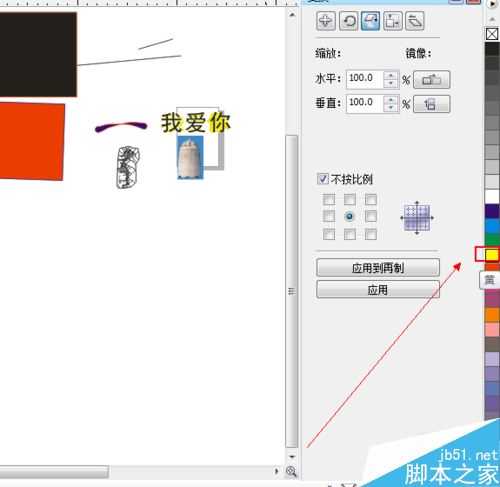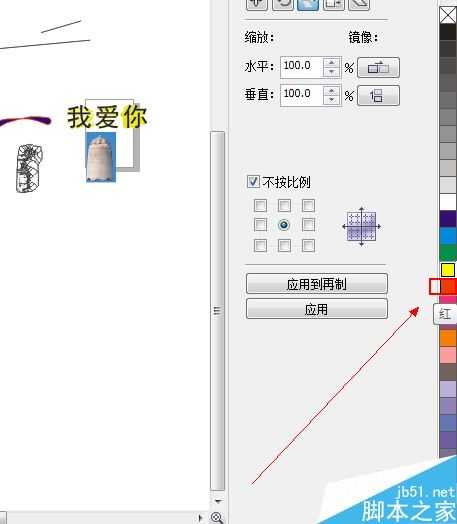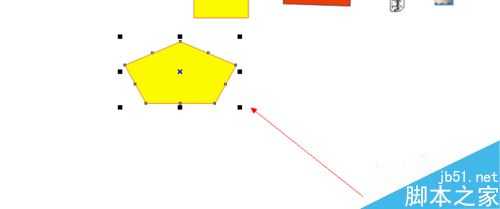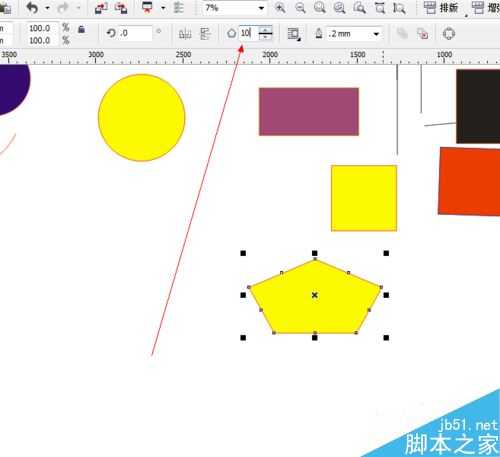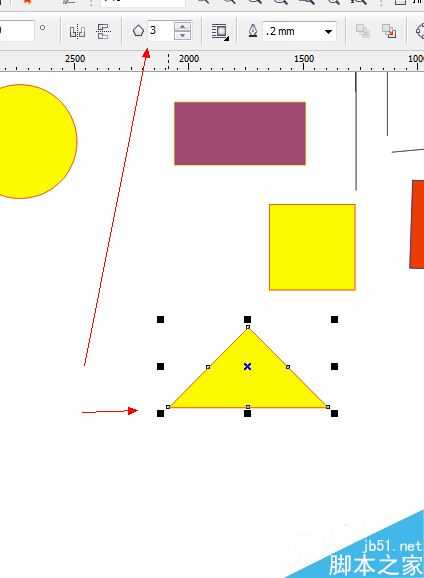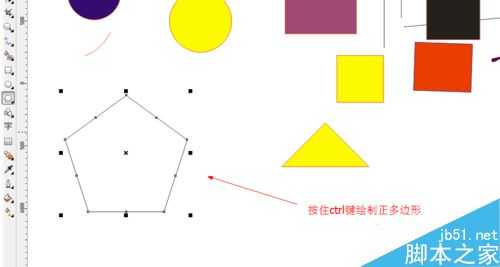站长资源平面设计
CDR多边形工具怎么使用?cdr多边形实例讲解
简介在做图时,经常要多边形工具,那么今天小编来教大家在CDR中多边形工具如何使用。步骤1、如图所示,我们点击箭头所指的多边形工具这一项。2、如图所示,我们随意绘制一个多边形。3、如图所示,我们鼠标左击点击箭头所指的黄色为矩形填充黄色。4、如图所示,我们鼠标右击点击箭头所指的红色为矩形描边红色。5、如
在做图时,经常要多边形工具,那么今天小编来教大家在CDR中多边形工具如何使用。
步骤
1、如图所示,我们点击箭头所指的多边形工具这一项。
2、如图所示,我们随意绘制一个多边形。
3、如图所示,我们鼠标左击点击箭头所指的黄色为矩形填充黄色。
4、如图所示,我们鼠标右击点击箭头所指的红色为矩形描边红色。
5、如图所示,我们已经绘制出了一个黄色填充红色边的多边形(五边形)了。
6、如图所示,我们调节点击箭头所指的位置修改参数为10,我们就可以将多边形的边数改为10个边了。
7、如图所示,我们调节点击箭头所指的位置修改参数为3,我们就可以将多边形的边数改为3个边了。
8、如图所示,我们按住ctrl键绘制一个正多边形(正五边形)。
以上就是CDR多边形工具使用方法介绍,大家是不是已经学会了,其实多边形工具可以快速绘制出各种边数的多边形形状,希望大家能灵活使用这个工具。